以下是对在 Excel 中复制可见单元格内容方法的详细说明:
一、常规方法的局限性
如果只需要 Excel 表中的部分数据,通常可以按着 Ctrl 键进行筛选后复制粘贴到新表或空白区域。但对于使用频繁且 “格式化”“模版化” 的表格,挑选数据也需要时间。比如想复制特定列的数据时,尝试隐藏不需要的列再复制粘贴会出现问题。选中 B 列和 C 列右键隐藏(热键 Ctrl 0),然后选中 A 和 D 列复制(Ctrl C)并粘贴到其他位置(Ctrl V),但 Excel 会把隐藏的数据也粘贴过来。即使从粘贴选项中选择 “保留源列宽”,看似成功,实际上只是 “复刻” 了源数据,一旦取消隐藏(Ctrl Shift 0)就会 “原形毕露”,这个方法不可行。
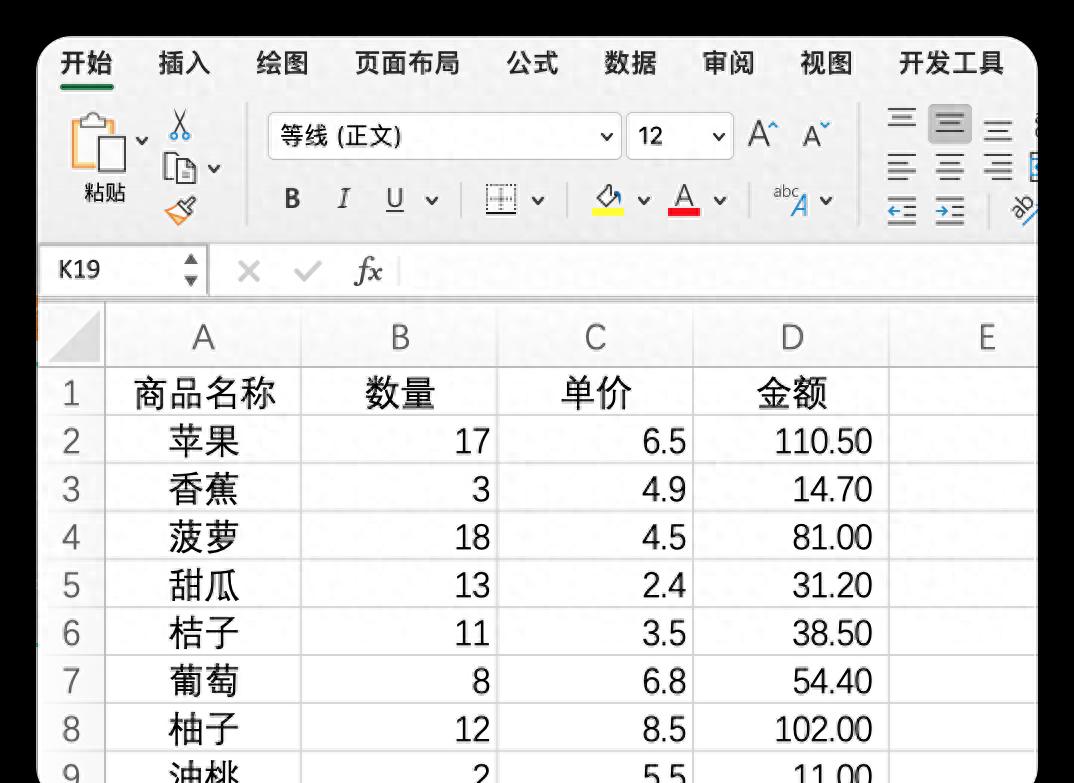
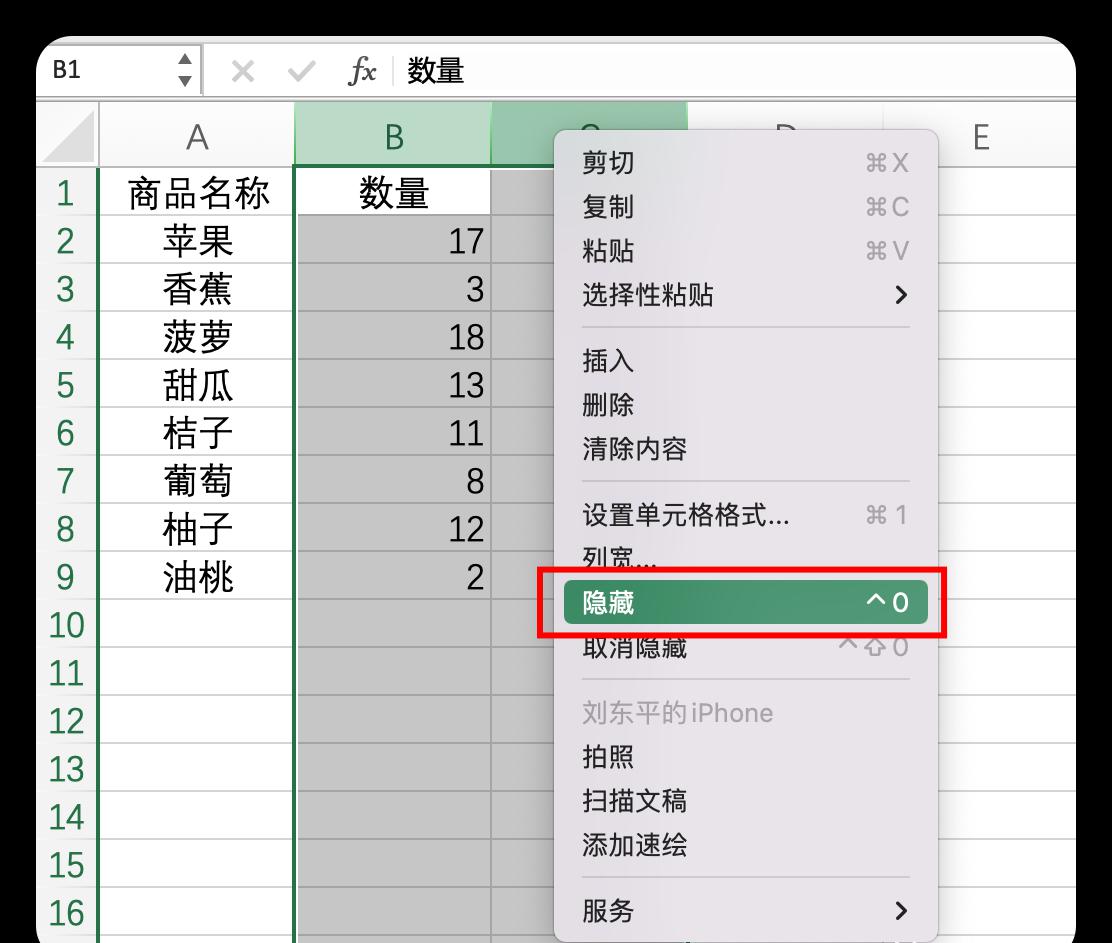
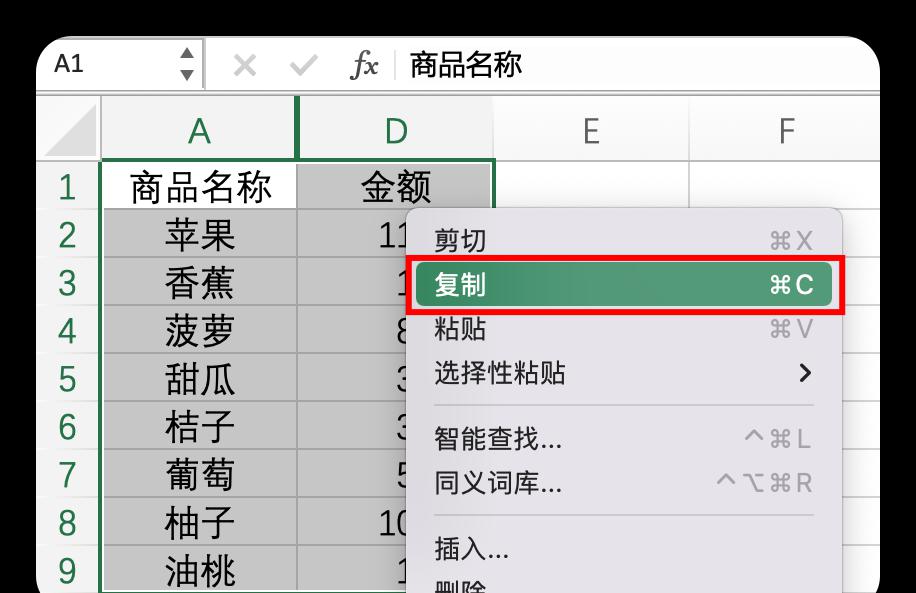
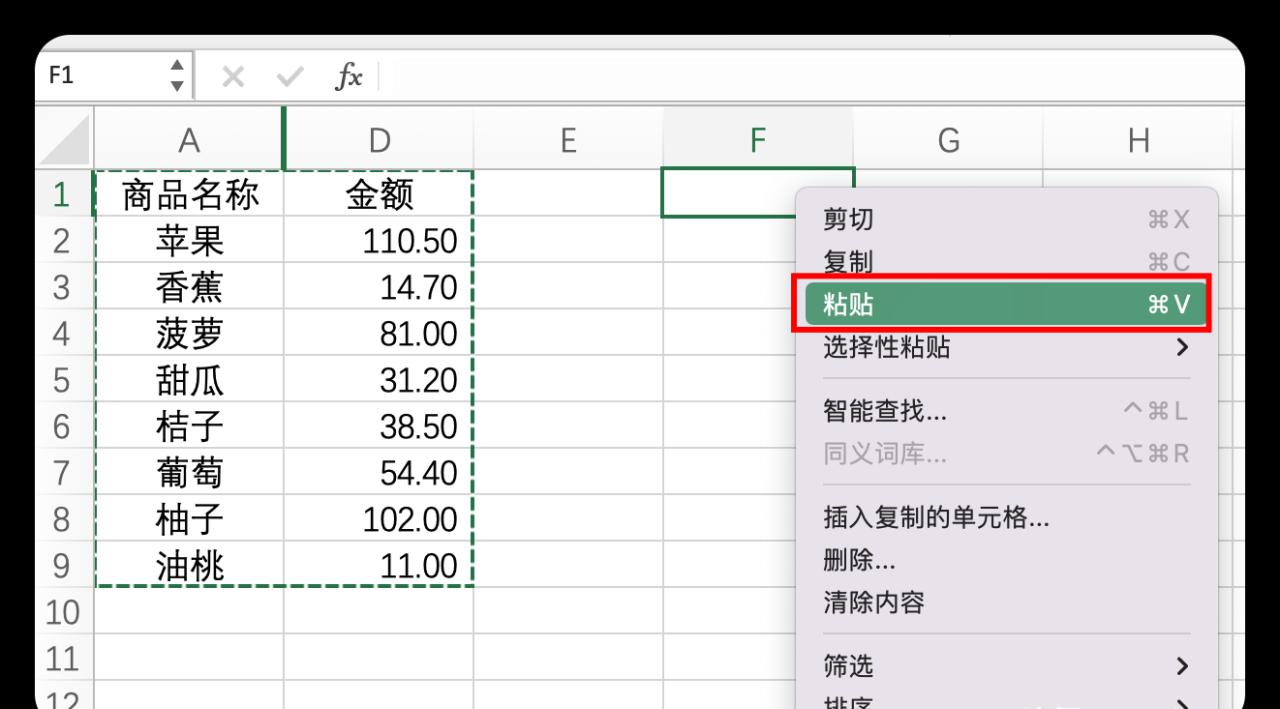

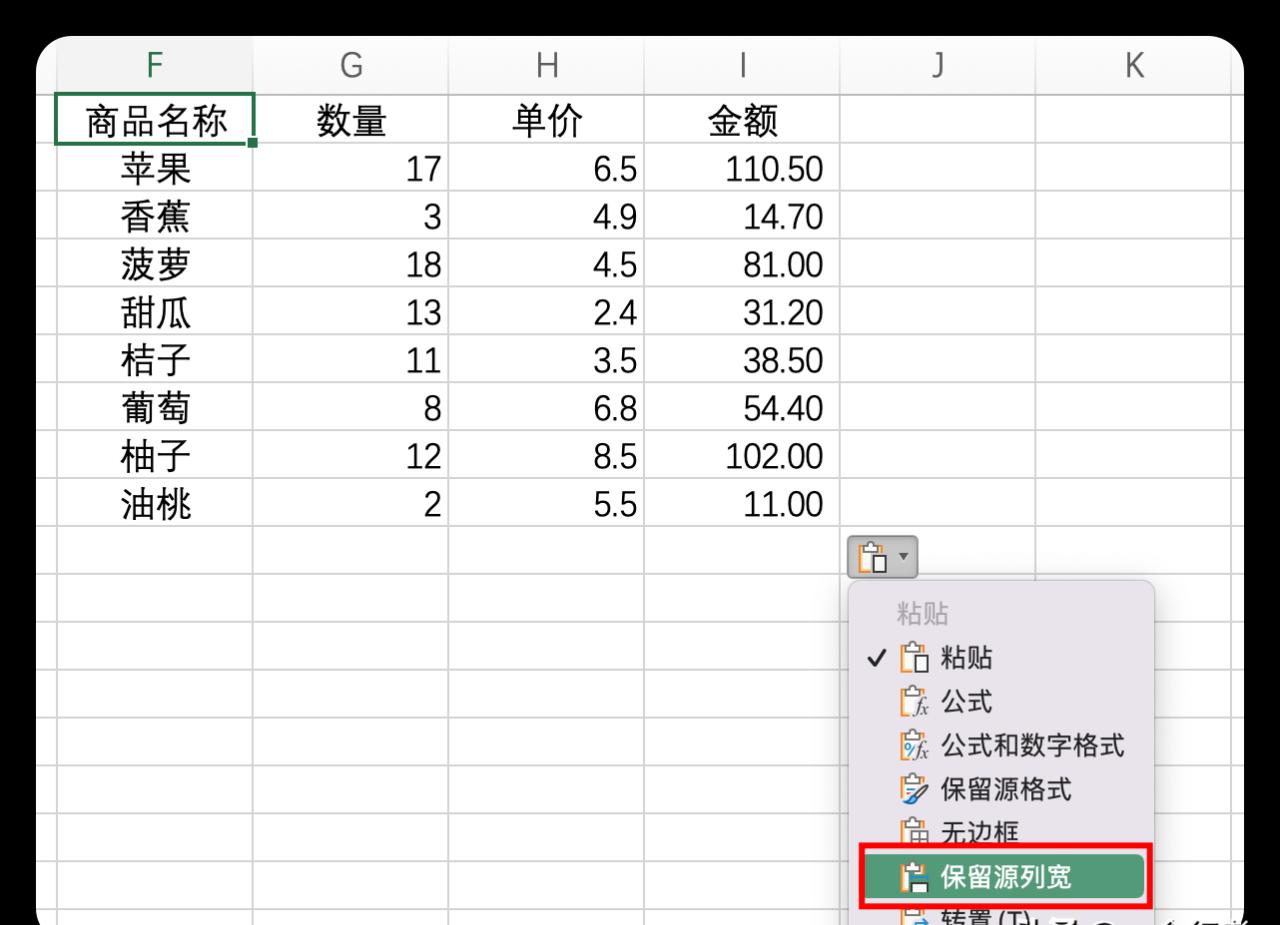
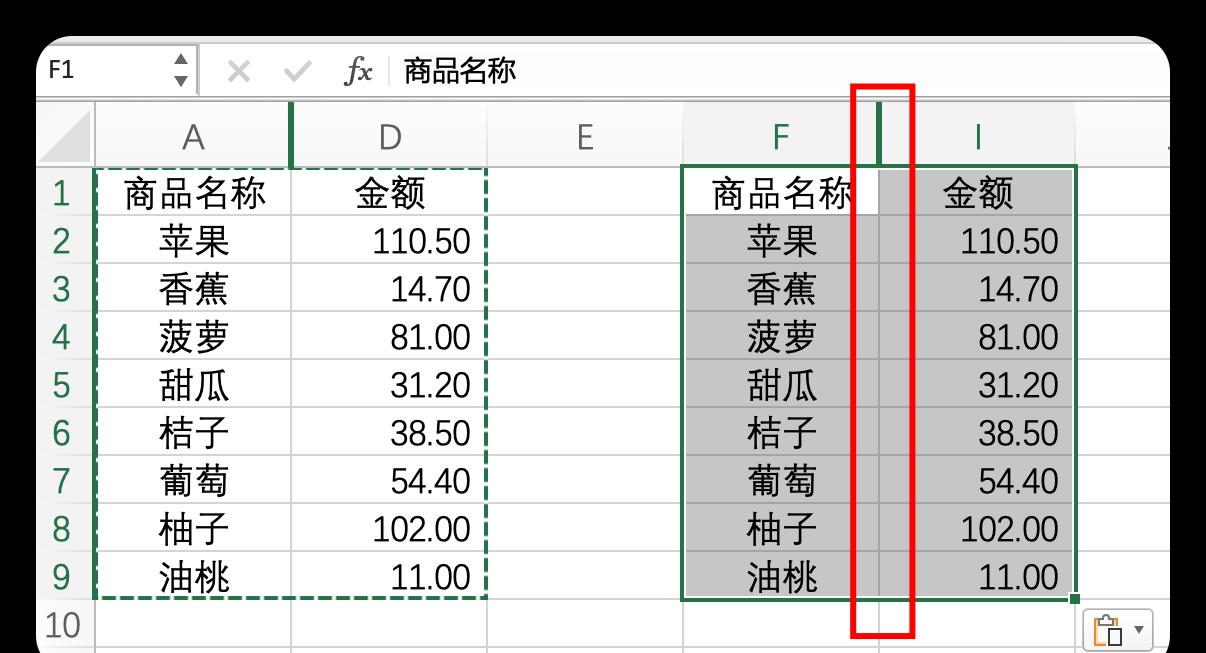
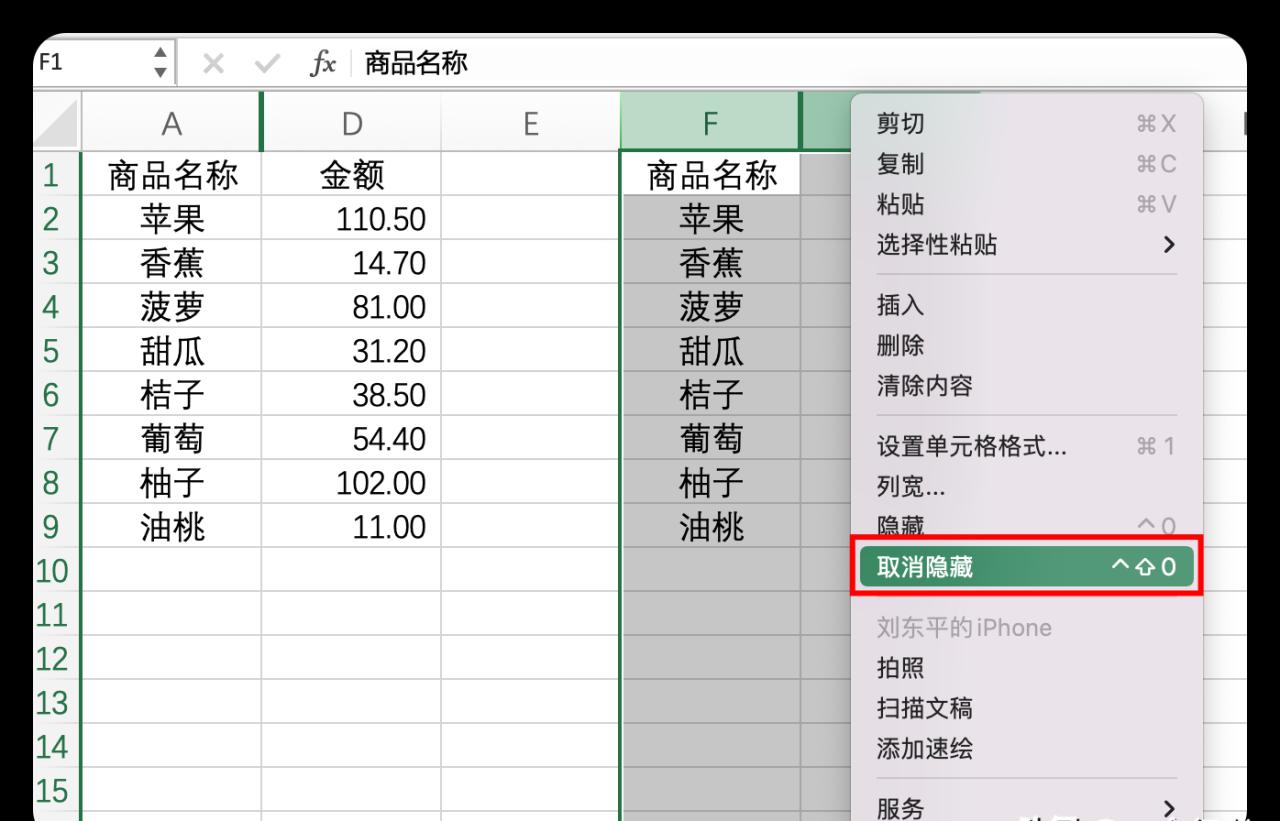
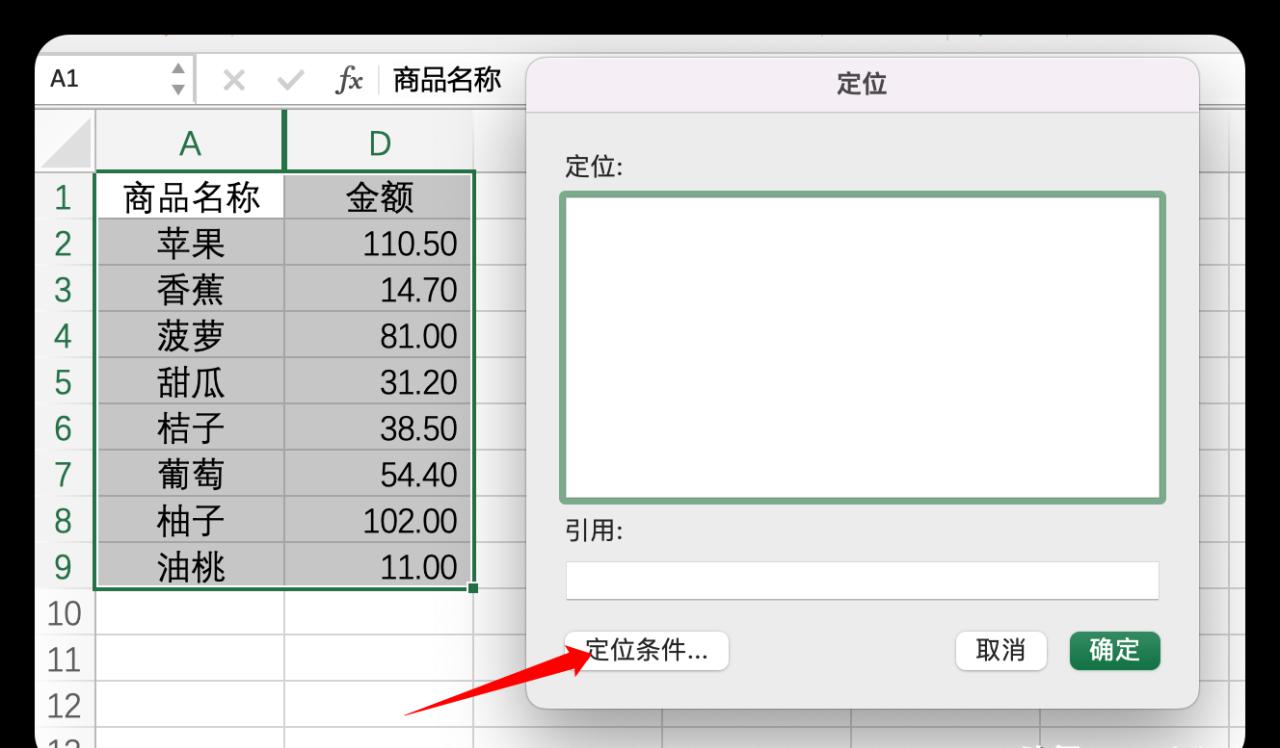
二、复制可见单元格的正确方法
选中包含所需数据和隐藏单元格的区域,如 A:D 列。虽然这样选择实际上包含了隐藏单元格,但可以通过后续操作只复制可见单元格。
按 Ctrl G 进行定位,定位条件选择 “仅可见单元格”。此时会显示只选择了可见单元格部分。
复制这些可见单元格。
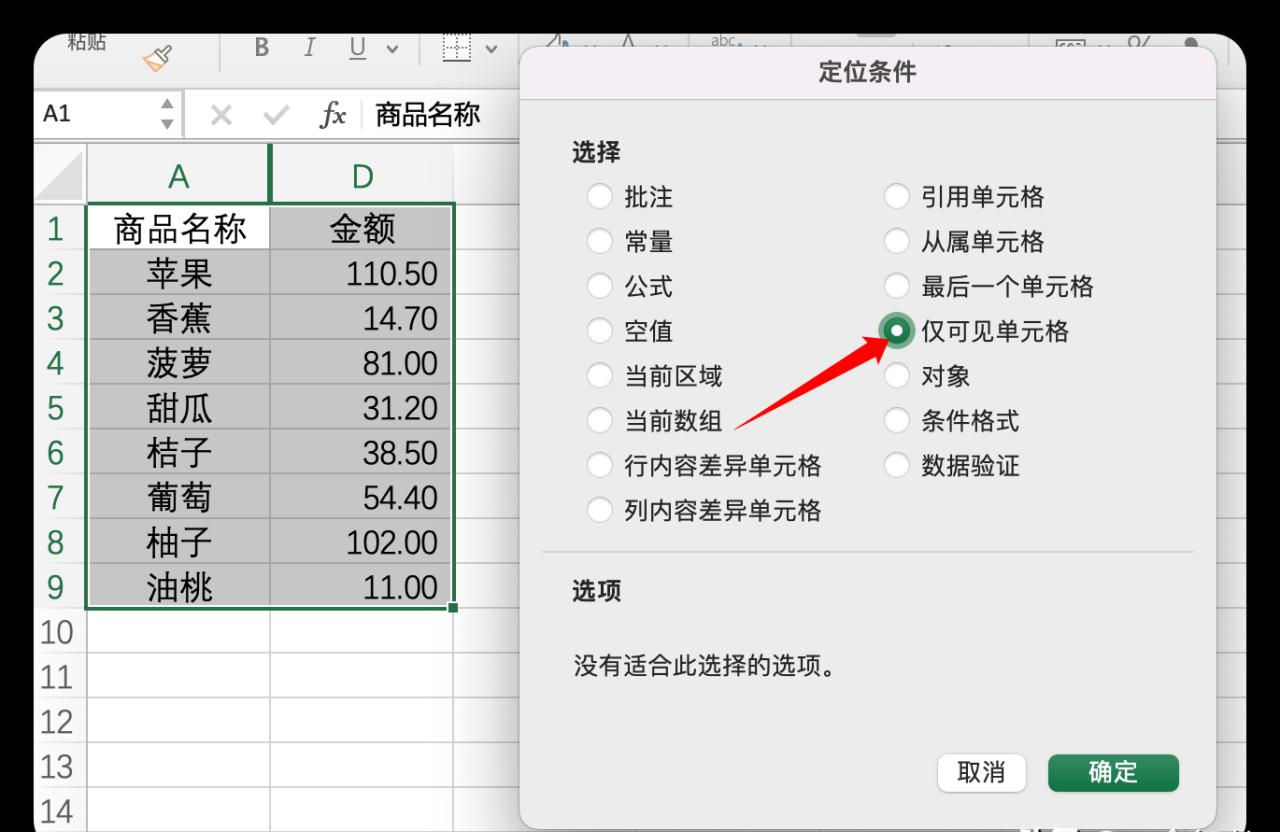
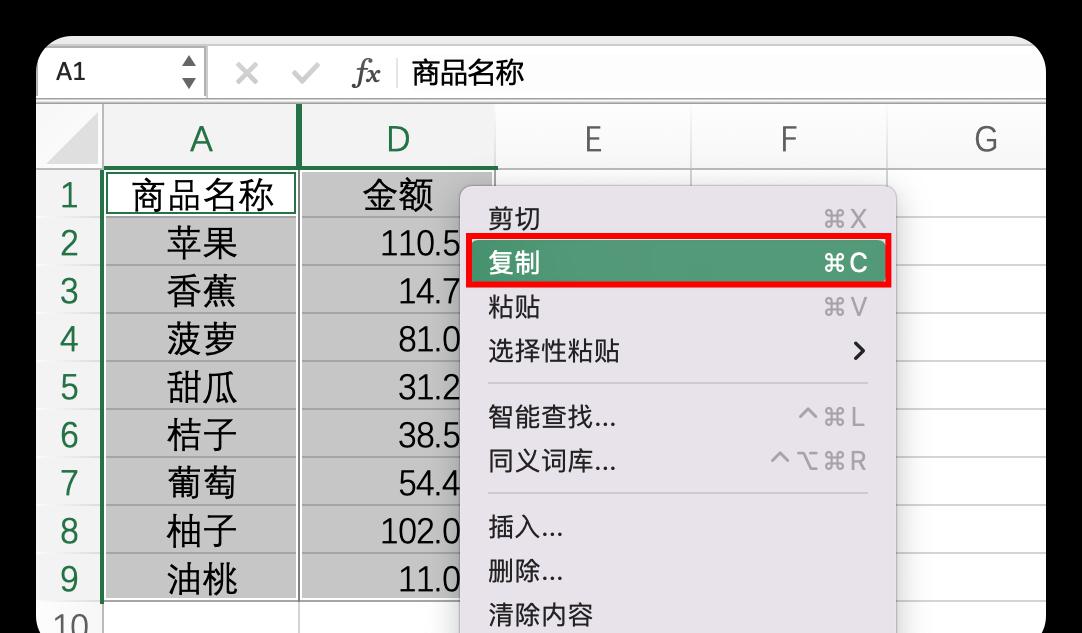
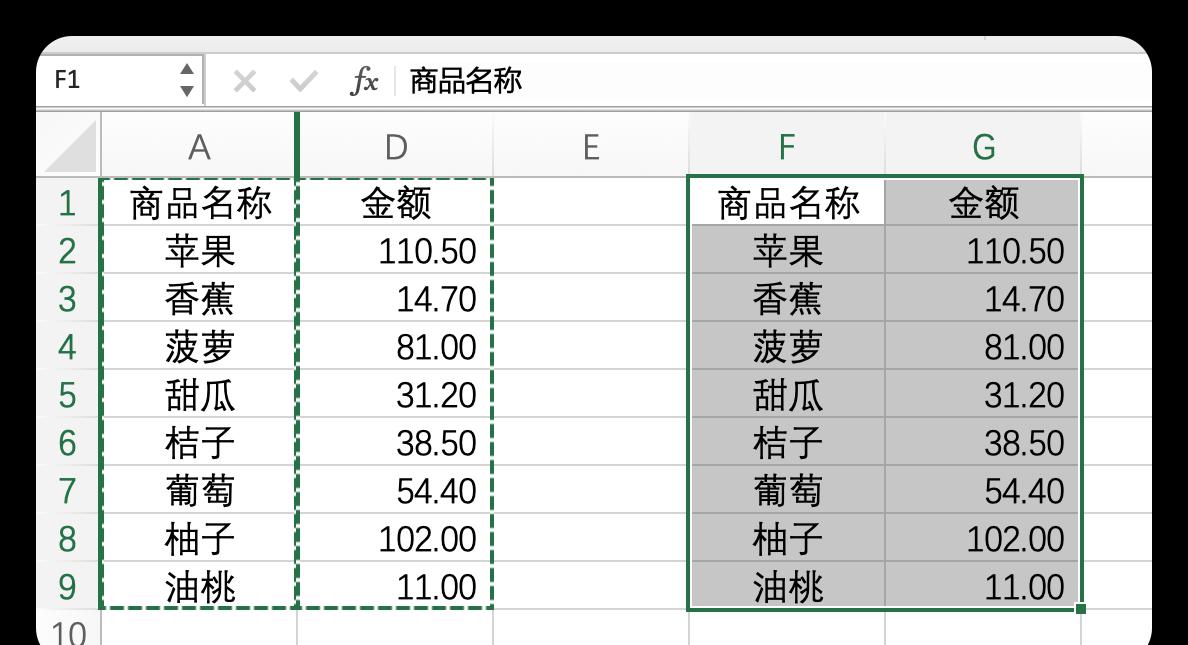
再进行粘贴操作时,就只有可见单元格被粘贴过来了,成功实现对可见单元格的复制操作。当不需要复制隐藏数据时,这个方法非常实用。


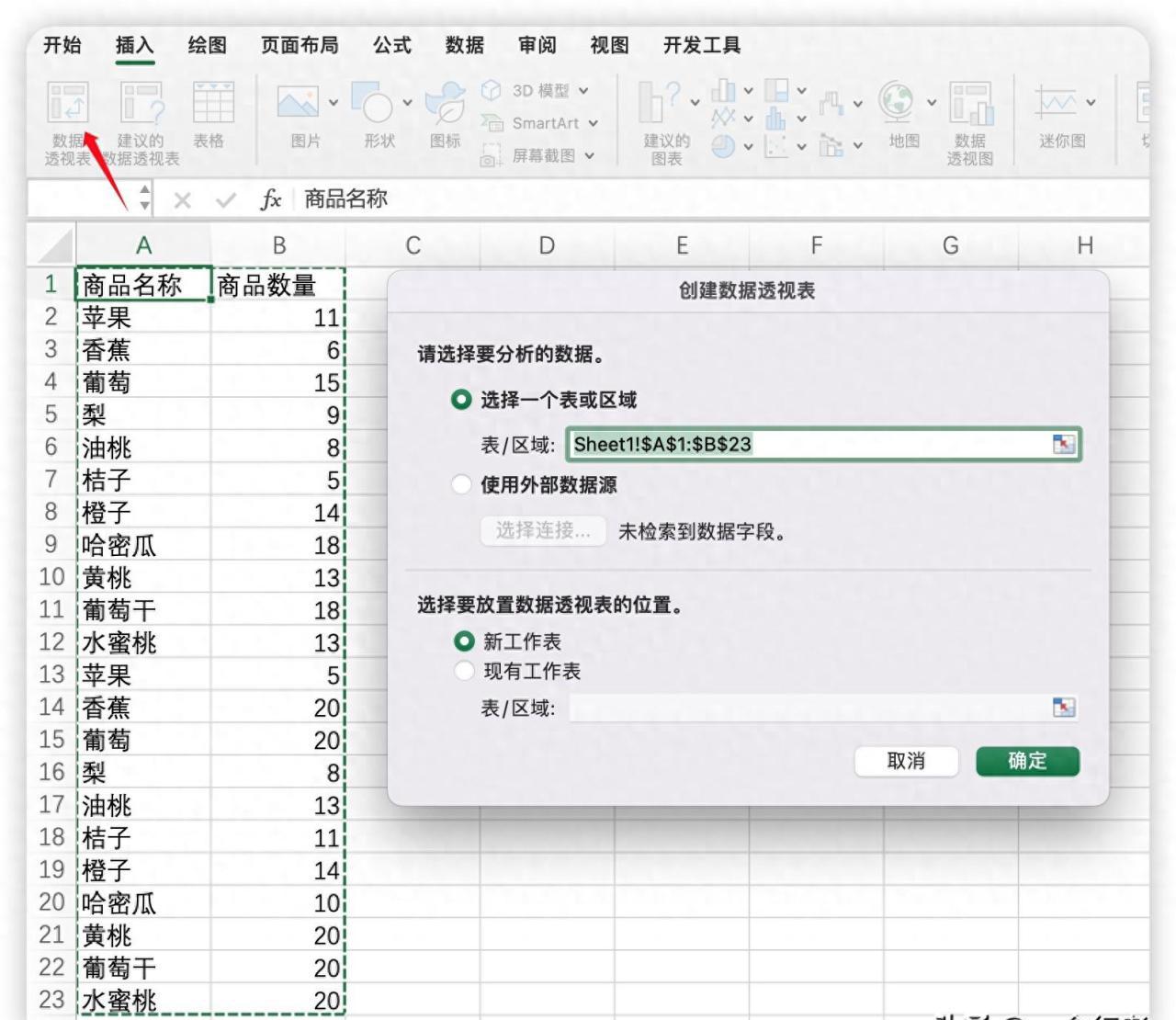
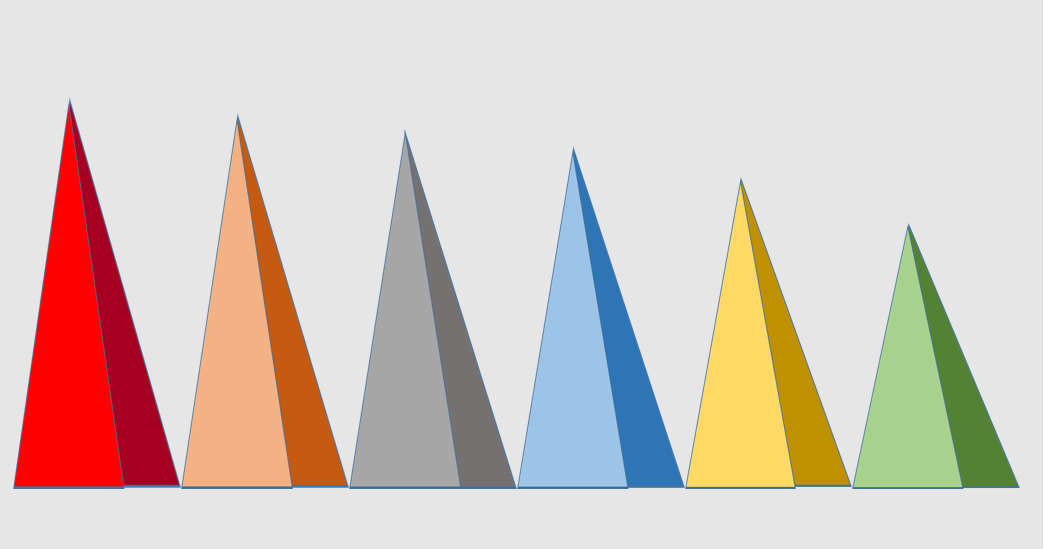

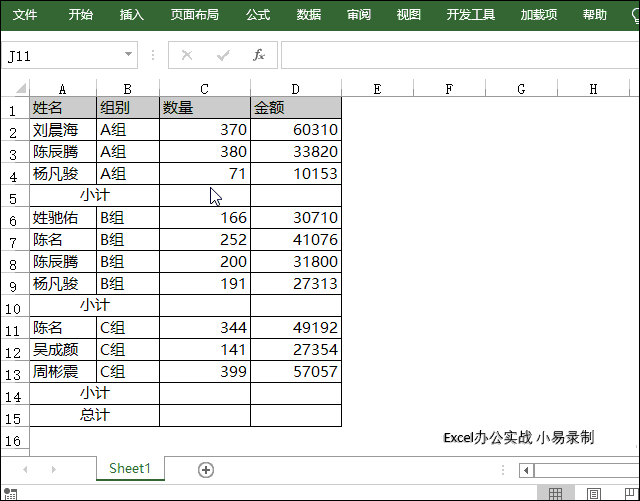
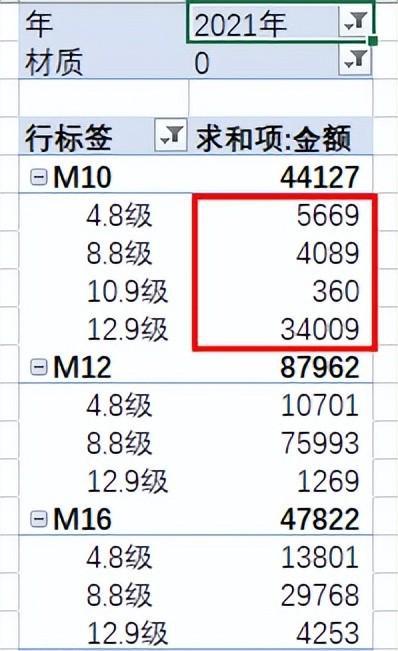

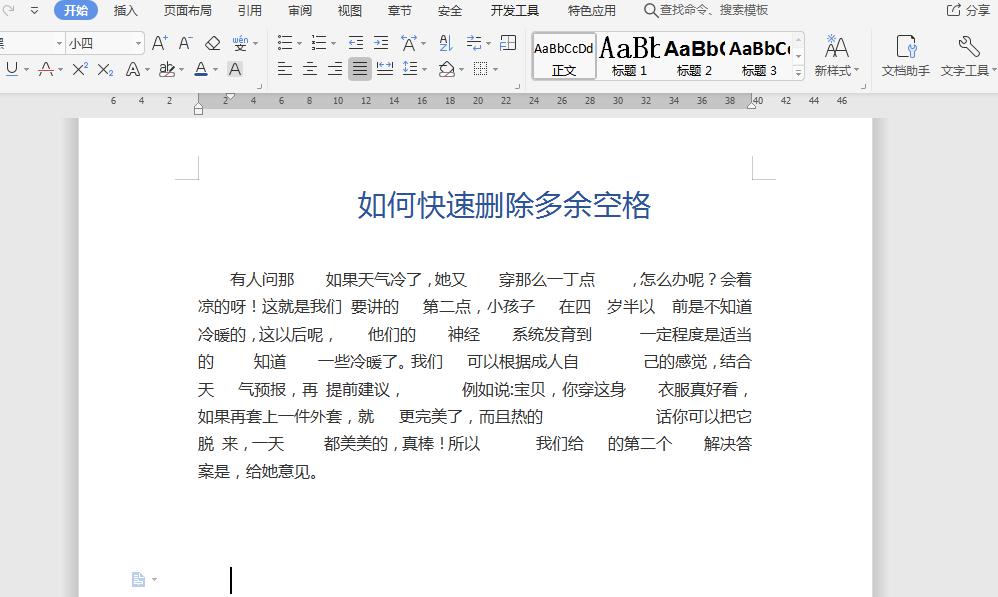
评论 (0)